Sanal sunucunuzun (VDS) işletim sistemini değiştirmek veya sıfırdan format atmak, belirli sebeplerle ihtiyacınız olabilecek önemli bir işlemdir. Bogahost olarak, kullanıcı dostu panelimiz üzerinden bu işlemi hızlı ve güvenli şekilde yapabilmeniz için sizlere detaylı bir rehber hazırladık. Bu rehberde, müşteri paneline girişten format işleminin onaylanmasına kadar her adımı adım adım inceleyeceksiniz.
1. Müşteri Paneline Giriş
İlk Adım:
Bogahost müşteri paneline kullanıcı bilgilerinizle giriş yaparak hesabınıza erişin. Giriş işlemini tamamladıktan sonra ana ekranda yer alan “Aktif Hizmetler”, “Hizmetlerim” veya “Tüm Hizmetlerim” sekmesine tıklayın.
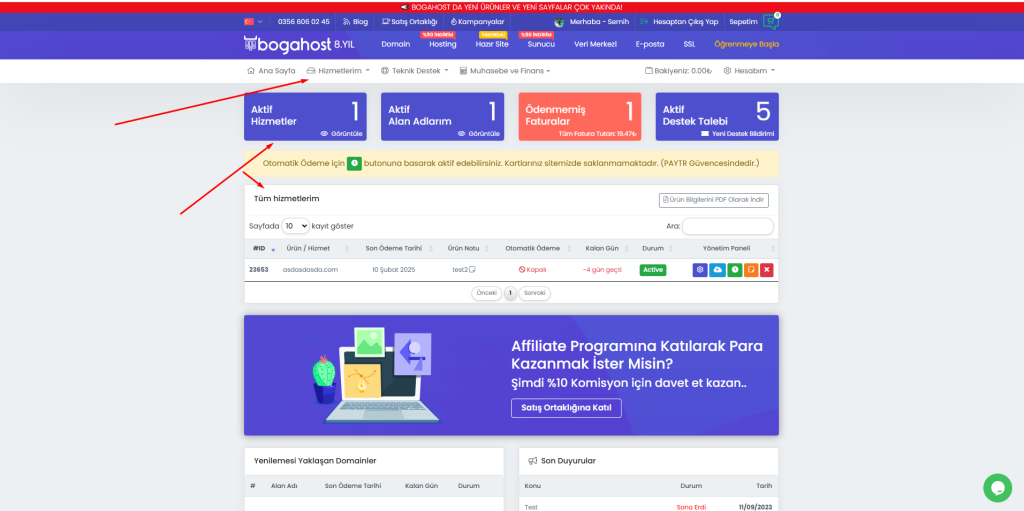
Bu ekranda, hesabınıza bağlı tüm aktif ürünler listelenecektir. Format atmak ya da işletim sistemini değiştirmek istediğiniz sanal sunucuyu (VDS) buradan belirleyebilirsiniz.
2. Format Atılacak / İşletim Sistemi Değiştirilecek Ürünün Seçimi
İkinci Adım:
Listeden format atmak istediğiniz veya işletim sistemini değiştireceğiniz Sanal Sunucu hizmetini bulun.
İlgili ürünün detaylarına erişmek için, ürün başlığına veya yanındaki “Ürünü Yönet” (ya da “Ayarlar”) butonuna tıklayın.

Bu aşamada, hangi sunucunun formatlanacağını veya işletim sisteminin değiştirileceğini kesinleştirmeniz önemlidir. Yanlış bir ürün seçimi, istemediğiniz sonuçlara yol açabilir.
3. Sunucu Konsolu ve Format Seçeneğine Ulaşma
Üçüncü Adım:
Ürün detay sayfasına ulaştıktan sonra, sayfada yer alan menü seçenekleri içerisinde “Sunucu Konsolu” sekmesini bulun ve tıklayın. Sunucu Konsolu bölümü, sunucunuzla ilgili temel yönetim işlemlerini yapabileceğiniz alandır.
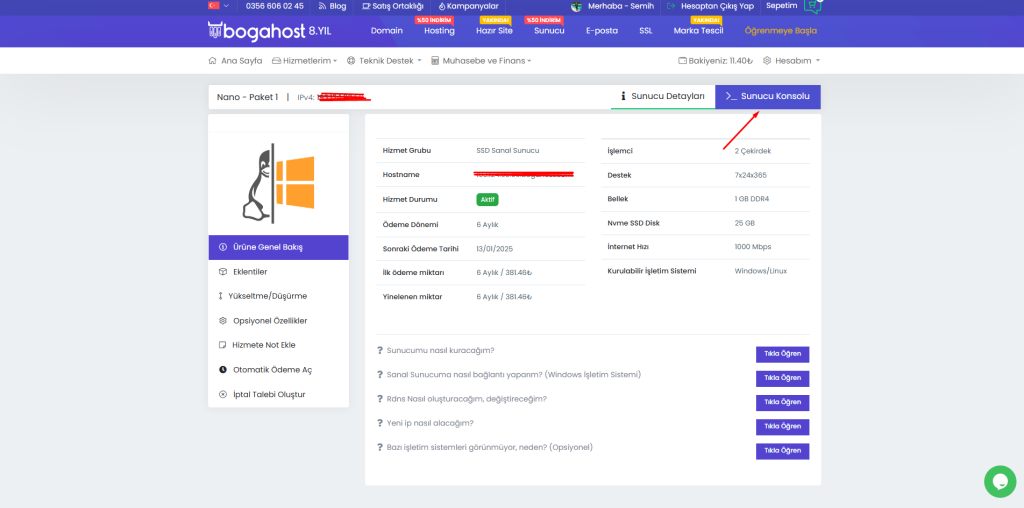
- Sunucu Konsolu sayfasına girdiğinizde, sayfayı biraz aşağı kaydırarak “Format” butonunu veya benzer bir seçeneği arayın.
- Karşınıza gelen “Format” butonuna tıklayarak format işlemini başlatabilirsiniz.
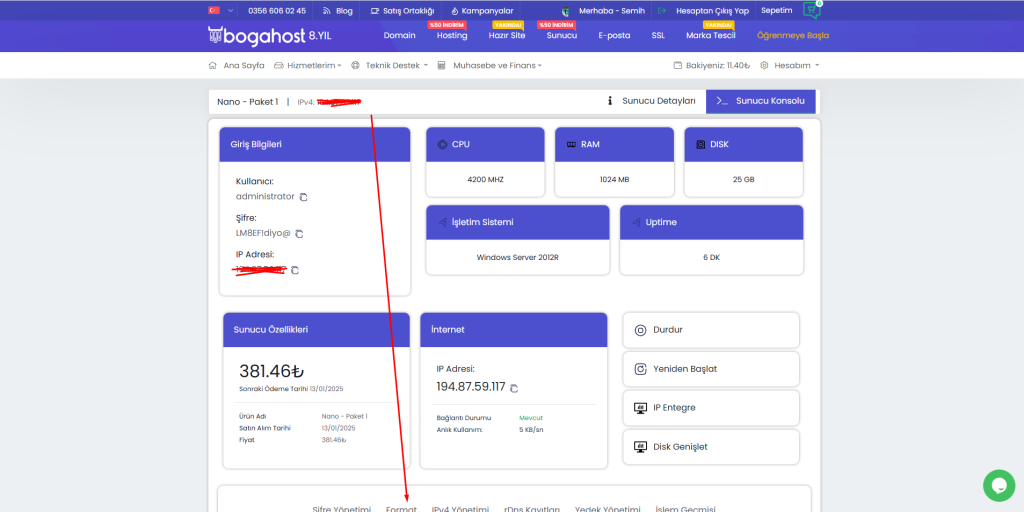
Önemli Uyarı: Format işlemi mevcut verilerinizi kalıcı olarak sileceği için, tüm önemli verilerinizi önceden yedeklemenizi tavsiye ederiz.
4. Format İşlemini Başlatma
Dördüncü Adım:
Format butonuna tıkladıktan sonra, Bogahost sistemi üzerinden sunucunuzun işletim sistemi sıfırlama süreci başlayacaktır.
- Format talebini başlatırken karşınıza ek bir uyarı penceresi veya onay ekranı çıkabilir. Bu ekranda, var olan verilerin geri dönüştürülemeyeceğini belirten uyarıyı onaylamanız gerekebilir.
- Onay verdikten sonra, sistem verilerinizi silerek yeni işletim sistemine hazır hale gelmesi için gerekli işlemleri yapacaktır.
Bu aşamada, formatın geri alınamaz bir işlem olduğunu tekrar hatırlatmak isteriz.
5. İşletim Sistemi Seçimi
Beşinci Adım:
Format işlemini onayladığınızda, sayfa otomatik olarak kendini yenileyebilir.
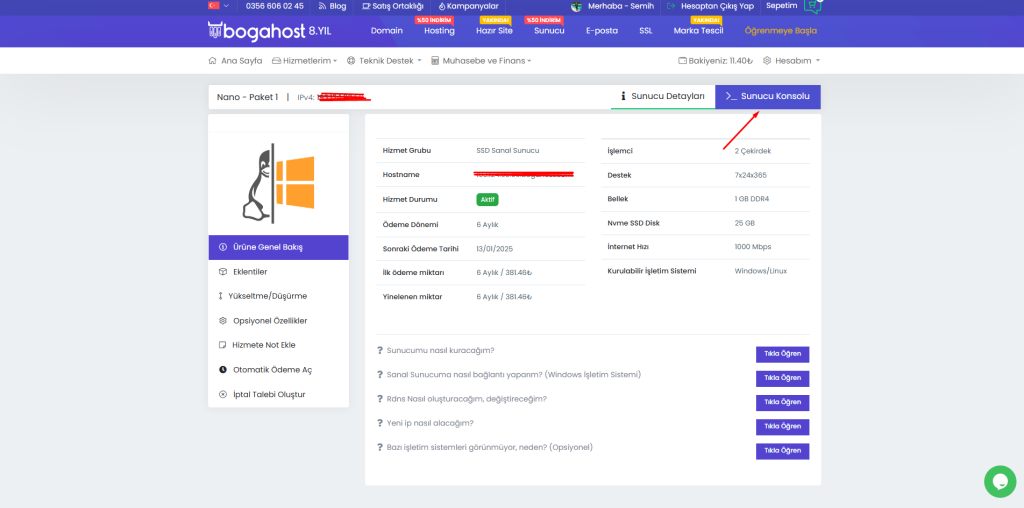
Yenilenen sayfada veya tekrar Sunucu Konsolu menüsüne döndüğünüzde, kurmak istediğiniz işletim sistemi seçeneklerini göreceksiniz.
- Windows Server sürümleri veya Linux dağıtımları gibi farklı işletim sistemleri arasından seçim yapabilirsiniz.
- İhtiyacınız olan işletim sistemi türünü seçerek “Format At” butonuna tıklayın.

Bogahost paneli, işletim sistemi kurulumunu otomatik şekilde gerçekleştirecek ve kısa süre içinde yeni sisteminizi kullanıma hazır hale getirecektir.
6. Kurulum Süreci ve Onay
Altıncı Adım:
Seçtiğiniz işletim sistemi için kurulum süreci başladıktan sonra, bir süre (genellikle birkaç dakika) beklemeniz gerekebilir. Sürecin tamamlanmasıyla beraber yeni işletim sisteminiz sunucuda aktif hale gelir. Ardından:
- Sunucunuza bağlanmak için (Windows ise RDP, Linux ise SSH vb.) gerekli bağlantı bilgilerinizi gözden geçirin.
- Yeni şifre veya yönetici/kök erişim bilgileri gibi detaylar panelde yer alabilir. Bu bilgileri kaydetmeyi unutmayın.
- Sistem ilk açılışta güncellemeleri ve temel güvenlik ayarlarını yapmanızı isteyebilir.
İpucu: Yeni işletim sisteminizin güvenlik duvarı veya uzaktan bağlantı portları gibi ayarlarını da mutlaka kontrol edin.
7. Destek ve Sorularınız İçin İletişime Geçin
Format veya işletim sistemi değişimi süreciyle ilgili herhangi bir sorunuz olursa, Bogahost’un 7/24 aktif destek hattı veya canlı destek hizmetinden yararlanabilirsiniz. Destek ekibimiz, işlemler sırasında yaşayabileceğiniz her türlü soruna hızlıca çözüm üretmek için daima hazırdır.
Bilmeniz Gerekenler:
- Doğru sunucuyu seçtiğinizden emin olun.
- Format sonrası oluşabilecek veri kayıpları geri alınamaz.
- Geri bildirimlerinizi paylaşın. Bu, hizmet kalitemizi artırmamıza yardımcı olur.
Sonuç
Bu rehberde, Bogahost üzerinden Sanal Sunucunuza (VDS) format atma ve işletim sistemi değiştirme işlemlerini detaylı şekilde öğrendiniz. Müşteri paneline giriş yapmaktan, format butonuna tıklamaya ve yeni işletim sistemi kurulumunu onaylamaya kadar her aşama sizlere adım adım sunuldu.
- Yeni işletim sistemi ile daha güncel, hızlı ve güvenli bir ortam elde edebilirsiniz.
- Var olan sorunları gidermek veya farklı bir işletim sistemi deneyimlemek için kolaylıkla bu yöntemi uygulayabilirsiniz.
Herhangi bir ek bilgiye ihtiyaç duyduğunuzda veya kurulum sırasında bir sorunla karşılaştığınızda, Bogahost destek ekibi her zaman yanınızdadır. Yedek almayı unutmadığınız sürece bu süreç sorunsuz ve hızlı şekilde ilerleyecektir.
Bu detaylı rehber sayesinde, Bogahost üzerinden VDS’inizde işletim sistemi değiştirmenin ve format atmanın ne kadar kolay olduğunu görebilirsiniz. Hizmetimizden en iyi şekilde yararlanmanızı diler, iyi çalışmalar dileriz!







